Freeform არის შესანიშნავი ინსტრუმენტი გონებრივი რუქების შესაქმნელად და დიდი იდეების დასაფიქრებლად. თქვენ შეგიძლიათ გამოიყენოთ ინსტრუმენტი მანამ, სანამ თქვენ გაქვთ Apple მოწყობილობა მინიმუმ iOS/iPadOS 16.1 ან macOS Ventura 13.1 ჩამოტვირთული. უფრო მეტიც, თქვენ შეგიძლიათ გამოიყენოთ იგი დამოუკიდებლად და სხვებთან მუშაობისას.
დაკავშირებული კითხვა:
- Freeform მიმოხილვა: ღირს თუ არა მისი გამოყენება?
- როგორ შევქმნათ, გადავარქვათ სახელი და წაშალოთ Freeform ტილოები
- Freeform არ მუშაობს? აი, როგორ გამოვასწოროთ ის
- როგორ გაუზიაროთ თქვენი Freeform პროექტები სხვებს
- შეამოწმეთ საუკეთესო რჩევები და ხრიკები Freeform-ისთვის
Freeform-ში შეგიძლიათ რჩეულებად დაამატოთ ტილოები, რომლებზეც გსურთ მარტივი წვდომა. როგორ გააკეთებთ ამას, დამოკიდებულია თქვენს მოწყობილობაზე - და დღეს ჩვენ გაჩვენებთ, თუ როგორ უნდა გააკეთოთ ეს iPhone, iPad და Mac-ისთვის.
როგორ დავამატოთ რჩეულები Freeform-ში iOS-სა და iPad-ზე
ფავორიტების დამატება Freeform-ში იგივეა თქვენს iPhone-სა და iPad-ზე. ქვემოთ მოცემულია ინსტრუქციები, რომლებიც უნდა მიჰყვეთ:
1. გახსენით Freeform და მოძებნეთ ტილო, რომელიც გსურთ დაამატოთ ფავორიტად.
2. შეეხეთ და გააჩერეთ ტილოზე, სანამ ჩამოსაშლელი მენიუ არ გამოჩნდება.
3. როდესაც ხედავთ ჩამოსაშლელ მენიუს, აირჩიეთ საყვარელი.
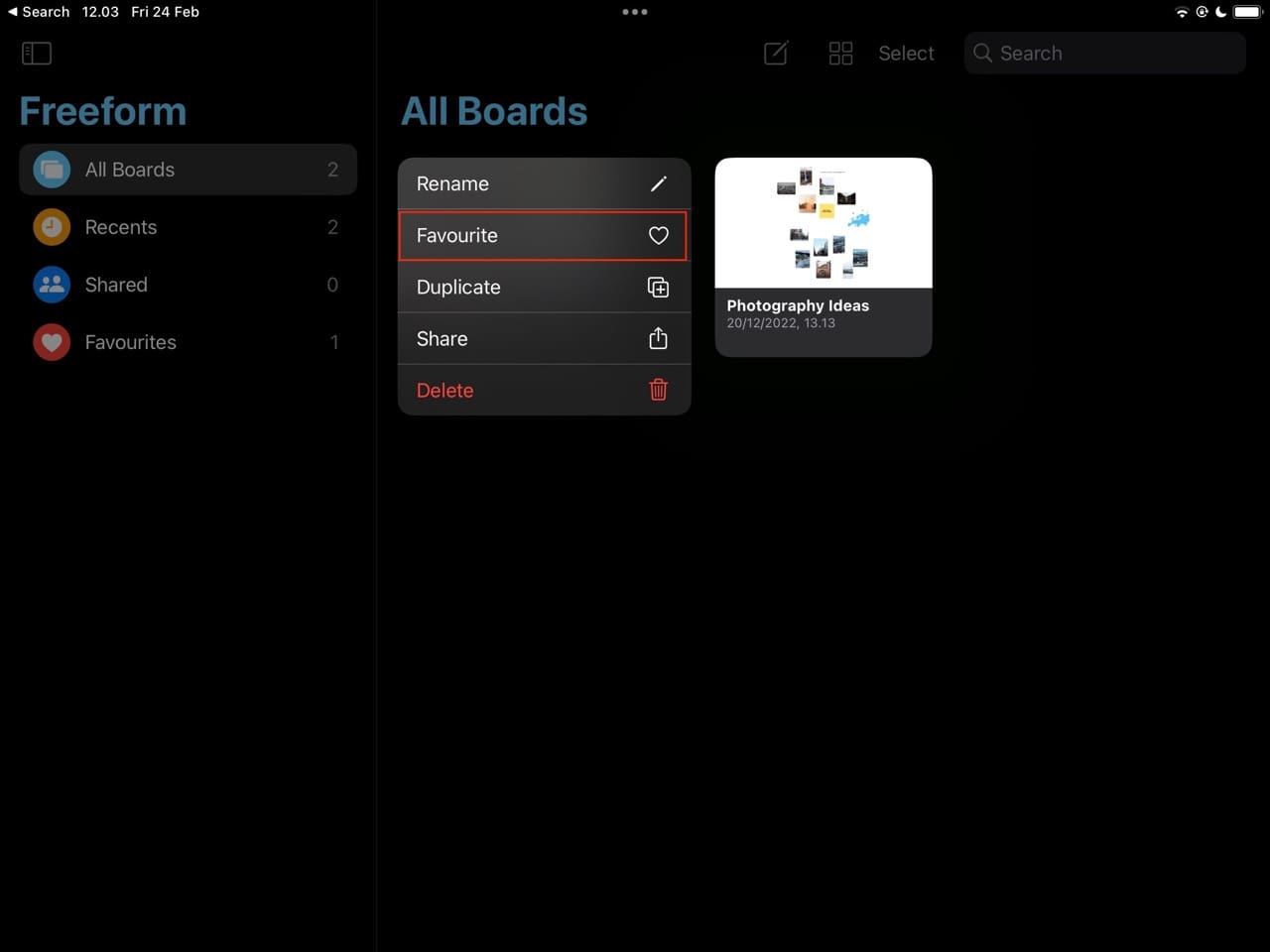
მას შემდეგ რაც დაამატებთ ტილოს თქვენს ფავორიტებს, შეგიძლიათ იპოვოთ იგი თქვენსში რჩეულები ჩანართი. თქვენს iPhone-ზე თქვენ უნდა დააწკაპუნოთ Freeform ჩანაწერზე ზედა მარცხენა მხარეს მარცხენა ისრით. თუ იყენებთ iPad-ს, შეგიძლიათ გვერდითი ზოლი ხილული გახადოთ ზედა მარცხენა მხარეს სიის ხატის არჩევით.
როგორ დავამატოთ რჩეულები Freeform-ში Mac-ისთვის
Freeform ფავორიტების დამატება Mac-ზე განსხვავდება iOS-ისა და iPad-ისგან – მაგრამ ამავე დროს, ეს არ არის რთული. ეს ნაბიჯები დაგეხმარებათ სასურველი შედეგის მიღწევაში:
1. გახსენით Freeform და მოძებნეთ ტილო, რომელიც გსურთ დაამატოთ თქვენს რჩეულებში.
2. ტილოს მარცხენა კუთხეში დაინახავთ პატარა გულის ხატს. როდესაც ეს გამოჩნდება, დააწკაპუნეთ მასზე.

თქვენ შეგიძლიათ წვდომა თქვენს რჩეულ ტილოებზე რჩეულების ჩანართზე გადასვლით ინსტრუმენტთა პანელზე მარცხენა მხარეს. თუ ვერაფერს ხედავთ, შეგიძლიათ - როგორც თქვენს iPad-ზე - დააწკაპუნოთ სიის ხატულაზე, რომ გააფართოვოთ ყველაფერი.
როგორ ამოიღოთ ფავორიტები Freeform-ში iOS-სა და iPad-ზე
ფავორიტების ამოღება Freeform-ში იდენტურია iPhone-სა და iPad-ზე და პროცესი არც ისე რთულია. ქვემოთ ნახავთ ინსტრუქციებს, რომლებიც უნდა მიჰყვეთ:
1. იპოვეთ ტილო, რომლის ამოღებაც გსურთ თქვენი რჩეულებიდან Freeform-ში.
2. შეეხეთ და გააჩერეთ ტილოზე.
3. როდესაც ჩამოსაშლელი მენიუ გამოჩნდება, აირჩიეთ უსაყვარლესი.
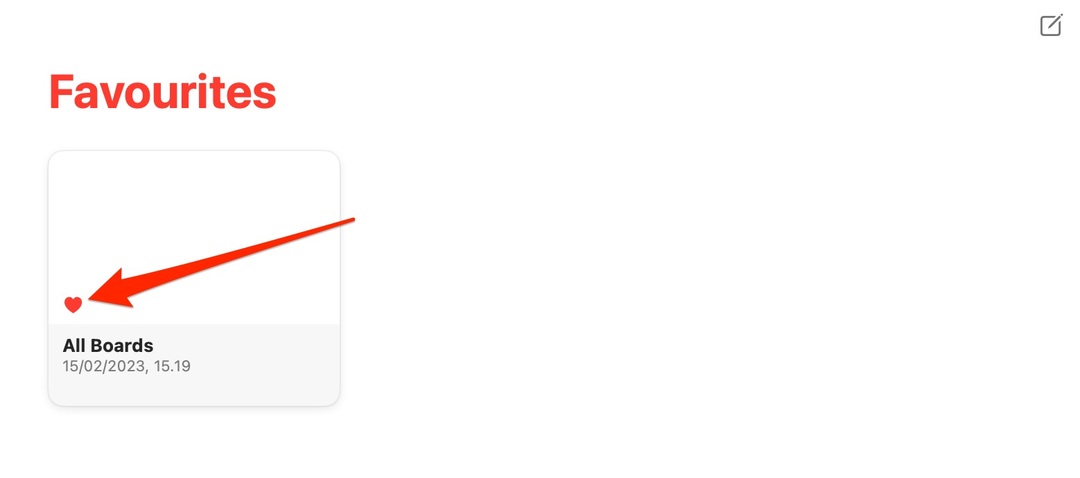
თქვენ ვეღარ შეძლებთ თქვენს ტილოებზე წვდომას რჩეულების ჩანართიდან მათი წაშლის შემდეგ. თუმცა, შეგიძლიათ წასვლა ყველა დაფა და სამაგიეროდ იქ იპოვე შენი ტილოები.
როგორ ამოიღოთ ფავორიტები Freeform-ში Mac-ისთვის
ფავორიტების წაშლა Freeform-ში ძალიან მარტივია Mac მოწყობილობებზე. მოძებნეთ ტილო, რომელზეც გსურთ ამ მოქმედების შესრულება; რჩეულების ჩანართზე გადასვლა ამისთვის უმარტივესი ვარიანტია.
როდესაც ხედავთ Freeform ტილოს, რომლის ამოღებაც გსურთ თქვენი ფავორიტიდან, დაინახავთ წითელი გულის ხატულას. უბრალოდ დააჭირეთ მასზე და თქვენი კომპიუტერი გააკეთებს დანარჩენს.
თქვენი iPhone-ისა და iPad-ის მსგავსად, თქვენ კვლავ შეგიძლიათ წვდომა ამ Freeform ტილოებზე; თქვენ უბრალოდ უნდა გადახვიდეთ ყველა დაფის განყოფილებაში.
ფავორიტების დამატება და წაშლა Freeform-ში მარტივია
Freeform-ს უამრავი გამოყენება აქვს ყველა სახის ადამიანისთვის და ფავორიტების დამატება ეფექტური გზაა თქვენი ტილოების ორგანიზებისთვის. ამის გაკეთება საკმაოდ მარტივია და ახლა თქვენ გაქვთ ყველა ინფორმაცია, რაც გჭირდებათ ამის გასაკეთებლად თქვენს iPhone-ზე, iPad-სა და Mac-ზე.
თუ მოგვიანებით გადაწყვეტთ, რომ გსურთ ამოიღოთ ტილო თქვენი ფავორიტიდან, ზედმეტის გაკეთება არ გჭირდებათ. პროცესი ოდნავ განსხვავდება Mac-ზე, ვიდრე iOS-სა და iPad-ზე, მაგრამ მიუხედავად იმისა, თუ სად აკეთებთ ამას, ამ მოქმედებების შესრულება მარტივია.

დენი არის თავისუფალი მწერალი, რომელიც იყენებს Apple-ის პროდუქტებს ათწლეულზე მეტი ხნის განმავლობაში. ის დაწერილია ინტერნეტში ტექნოლოგიური პუბლიკაციების ზოგიერთ უდიდეს პუბლიკაციისთვის და მანამდე მუშაობდა შიდა მწერლად, სანამ საკუთარ მარშრუტს კვეთდა. დენი გაიზარდა დიდ ბრიტანეთში, მაგრამ ახლა წერს ტექნოლოგიების შესახებ მისი სკანდინავიური ბაზიდან.